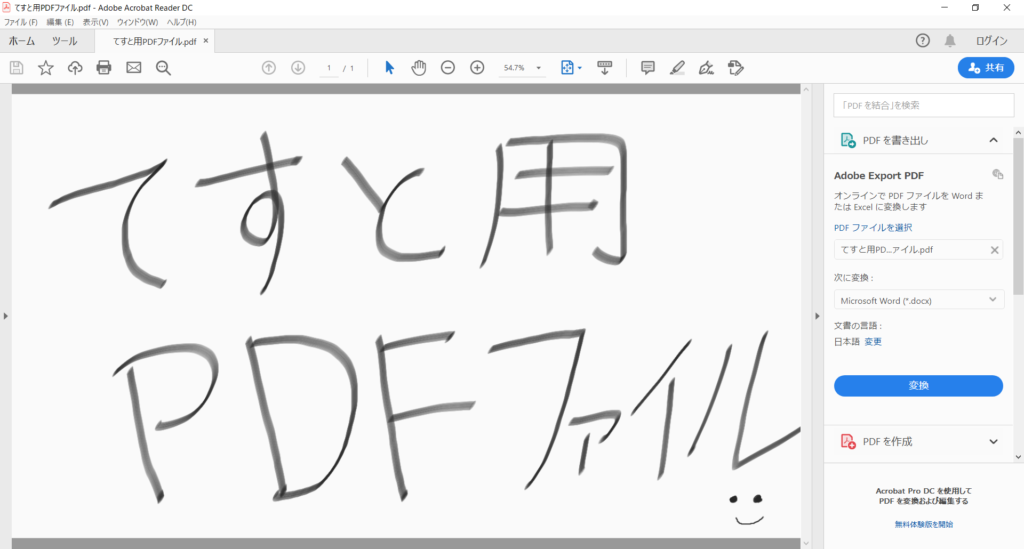Windowsでは、ファイルをダブルクリックしたときに開くプログラムを自分の好きなものに変えられる。
JPEG画像は「フォト」アプリで開く。MP4動画はWindows Media Playerで開く。などのように。
ファイルには、.jpgや.pdfのように拡張子(かくちょうし)と呼ばれるものがファイル名の末尾に付いている。
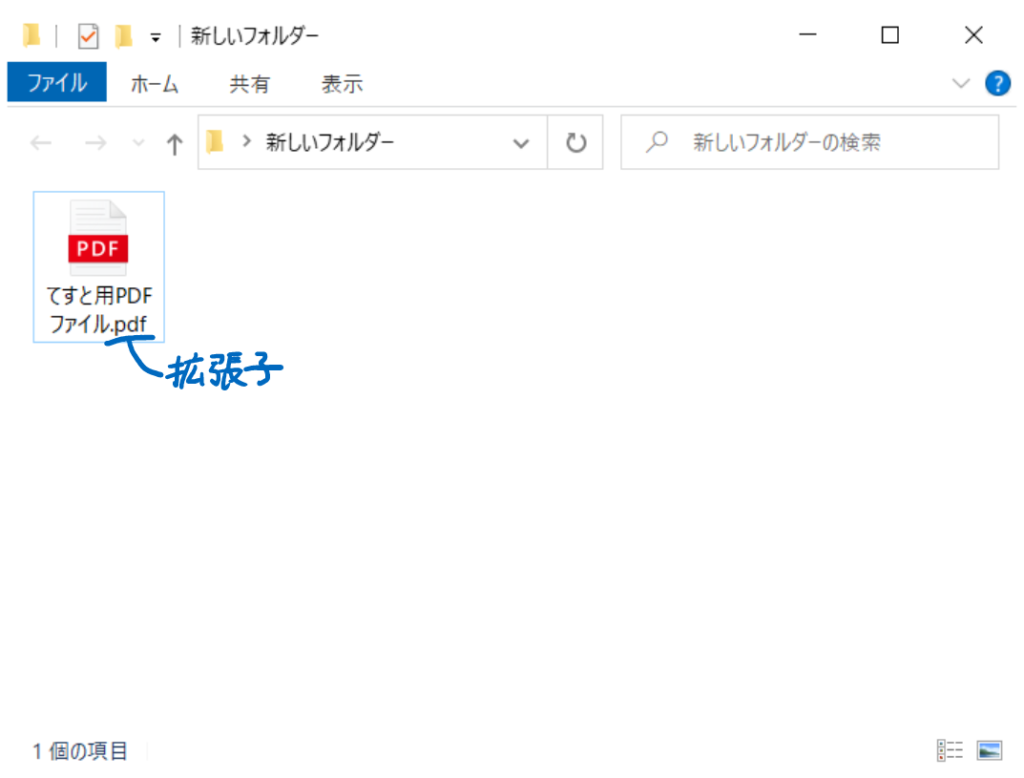
この拡張子ごとに、ファイルを開くプログラムを自分で設定できる。
例えば、PDFファイルを開くプログラムがMicrosoft Edge(Windows 10標準のWebブラウザ)に設定されている状況で、Adobe Acrobat Reader DCに変更することを考えてみる。
前提として、Adobe Acrobat Reader DCがインストールされている必要があるので注意。インストールしていない人は、ここからインストーラをダウンロードしてインストールする。
ここに1つのPDFファイルがある。
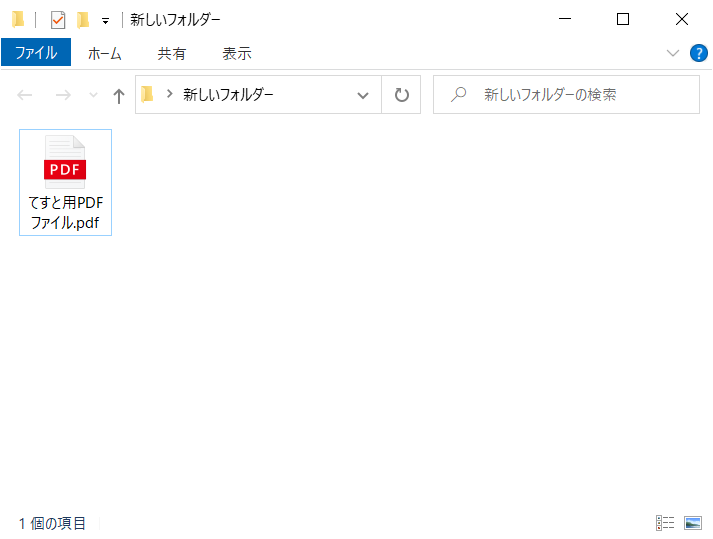
今、このPDFファイルをダブルクリックすると、Microsoft Edgeでファイルが開かれる。こんな感じ。
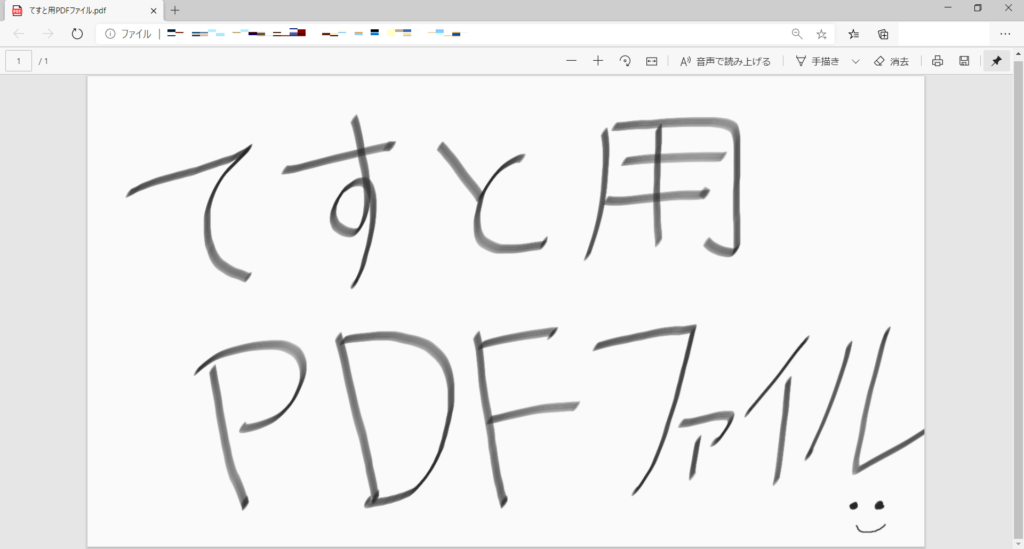
今はどのPDFファイルをダブルクリックしても、Microsoft Edgeで開かれるはずだ。
これを、Microsoft EdgeではなくAdobe Acrobat Reader DCで開かれるように変更する。
まず、PDFファイルを1つ(PDFファイルなら何でもよい)を右クリックし、表示されるメニューの一番下にある「プロパティ」をクリックする。
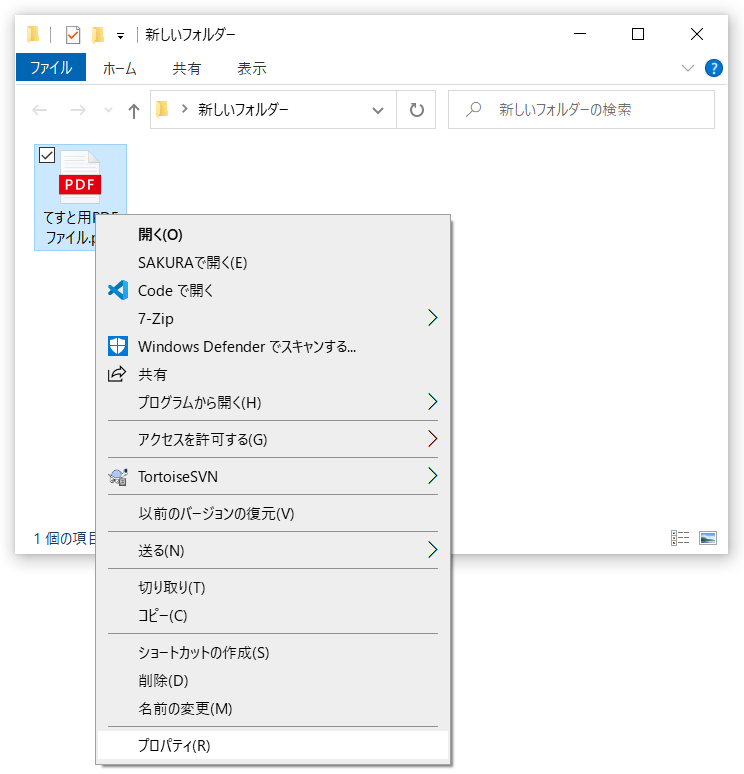
次のような画面が表示されるので、「変更」ボタンをクリックする。
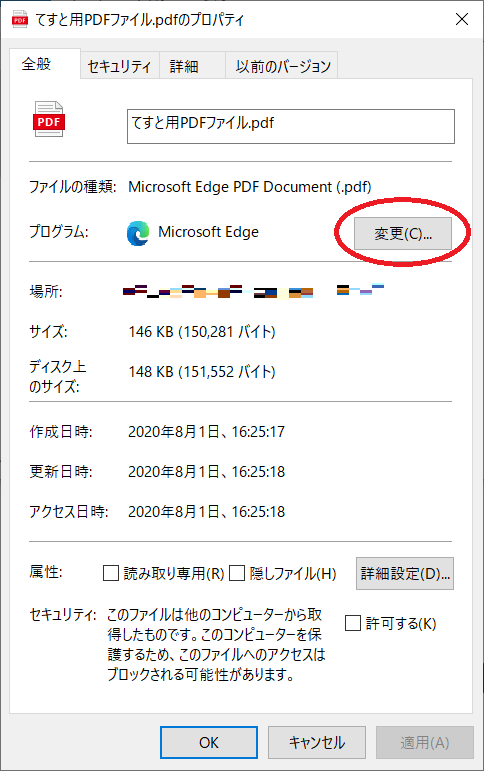
次のような画面が表示されるので、「Adobe Acrobat Reader DC」を選択して「OK」ボタンをクリックする。
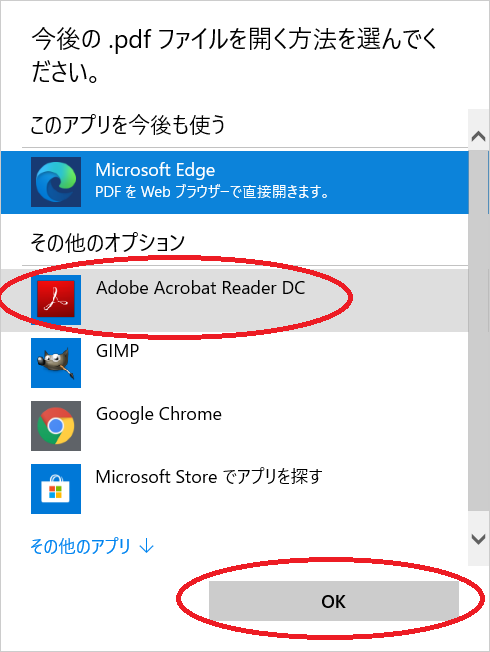
画面の下にある「適用」ボタンをクリックしてから「OK」ボタンをクリックする。
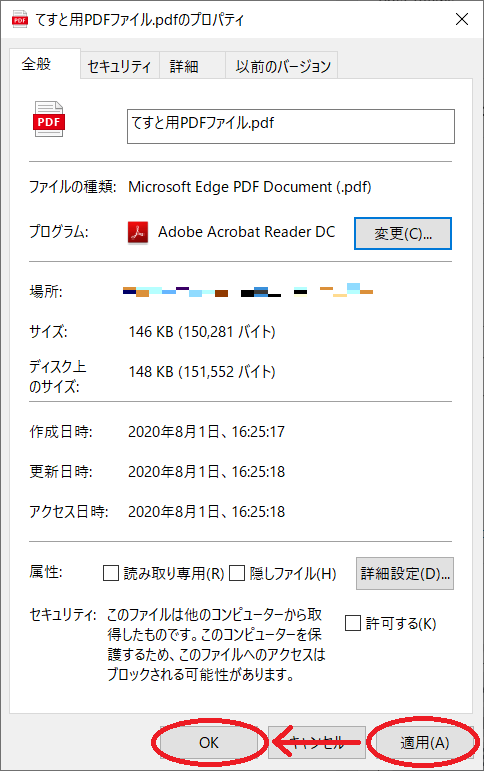
ここまでやったら設定はできているはず。
確認のため、先ほどのPDFファイルをダブルクリックしてみよう。
次のようにAdobe Acrobat Reader DCでファイルが開かれていればOK。